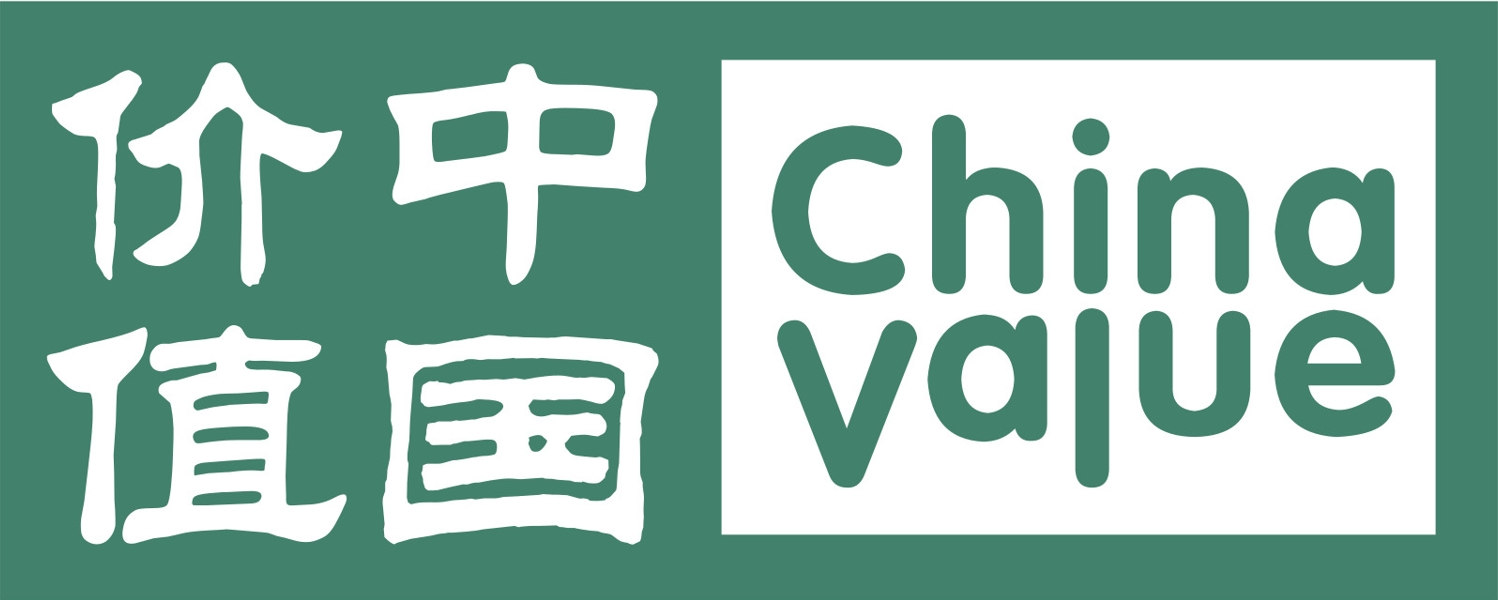视力训练软件操作手册
系统安装:
将安装光盘放入光驱执行安装文件:
视力训练系统安装.exe;按提示进行安装操作;
安装加密狗驱动程序:
在开始菜单中执行,加密狗驱动安装。
在USB口中插入加密狗;
系统运行:
在系统桌面上或者开始中,选择执行《眼力训练软件》
-
系统启动界面:
-
-
系统运行主界面:
-
在启动界面中,屏幕低部双击鼠标即可显示系统主界面;
-
-
系统模块:
-
整个训练板块分为七个,每个板块下面有相应的训练项目;
-
动态训练;
-
周边视野;
-
融像视力;
-
扫视运动;
-
环视运动;
-
固视视力;
-
追随运动;
-
-
操作介绍:
-
使用鼠标点击模块(动态训练……追随运动);
-
在屏幕下方出现相应的训练方式;
-
将鼠标移至训练方式上,即可直接显示要训练的内容;
-
点击训练方式即可进行全屏状态进行视力训练;
-
-
-
操作设置:
-
在全屏训练方式中,点击鼠标右键可弹出菜单,选择“设置”即可;
-
训练时间:本训练内容的整体训练时间;
-
切换时间:各方式的训练时间;
-
切换过程是否显示图片:各运行方式切换,是否显示过渡图片,图片显示时间默认为5秒;
-
音乐:训练时是否播放背景音乐。
-
速度:设置训练内容的播放速度;
-
显示方式:系统提供多种训练方式,用户可以根据训练需求选择相应的训练方式;
-
全选:可以快速全部选择方式内容;
-
说明:某些训练内容,速度控制无效;
-
-
其它特殊设置内容:
-
训练方式中,设置训练内容的颜色;
-
-
其它特殊设置内容:
-
融像训练试中设置;
-
-
-
训练说明:
-
系统启动,系统分辨率将自动切换至800*600;切勿中途强行退出系统;请按正常操作退出即可恢复至系统默认分辨率。
-
设置训练时间到达时,系统将出现动物图片;
-
为不影响训练效果,系统将会自动隐藏鼠标指针;若要显示鼠标,单击鼠标即可;
-
训练中,双击鼠标可暂停训练,再次双击启动训练;
-
若需要中途退出,可点击右键弹出菜单,选择“退出”菜单项;
-
软件下载:https://pan.baidu.com/s/1hG77ClWzjpiLtBOLht5ruA 提取码: itw1